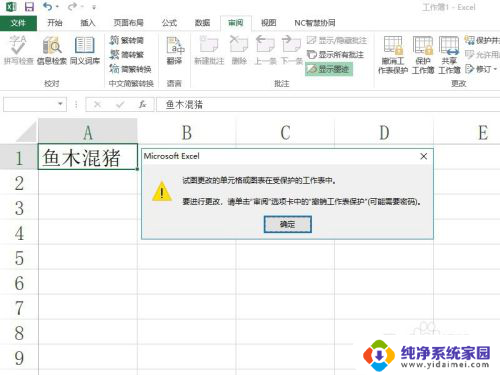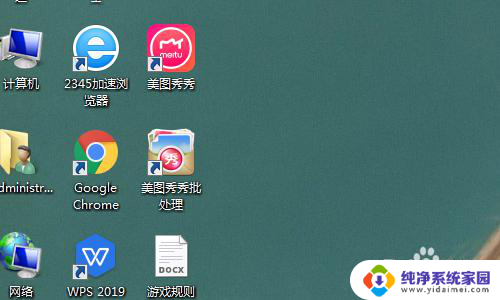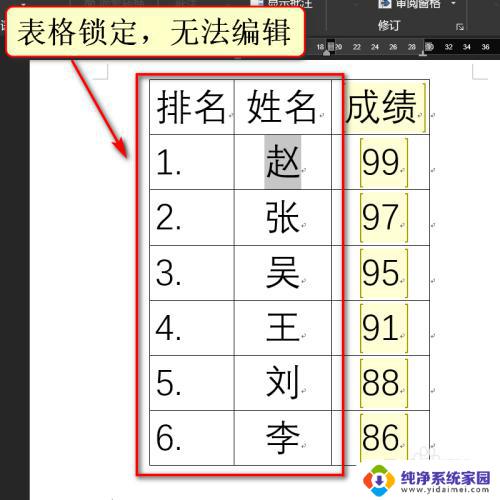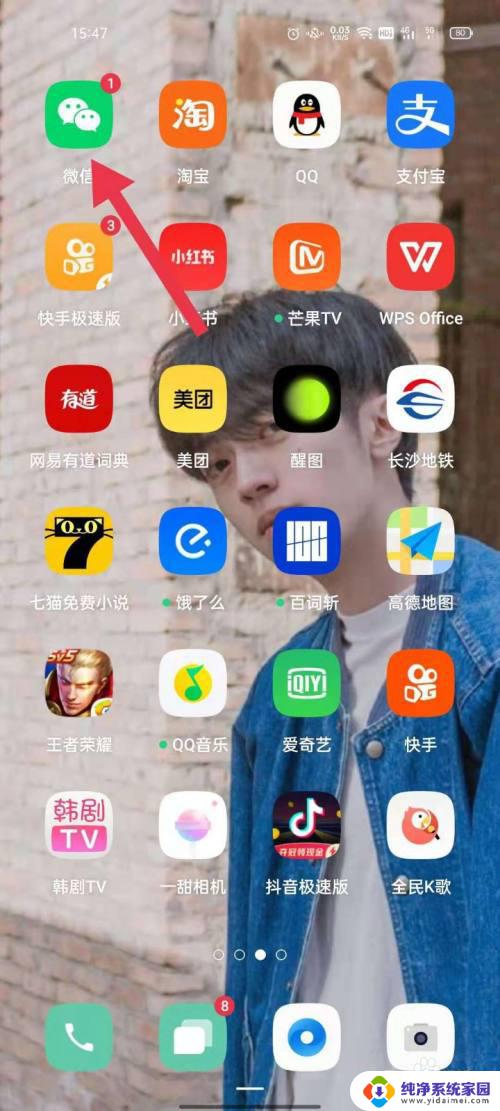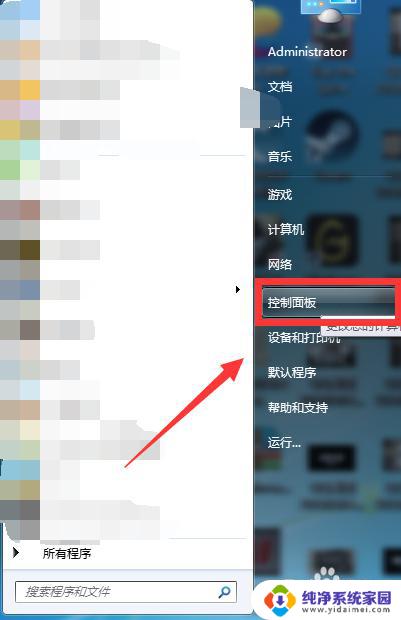怎么解除excel锁定状态 Excel如何取消锁定状态
更新时间:2023-08-27 12:46:46作者:xiaoliu
怎么解除excel锁定状态,Excel是一款功能强大的电子表格软件,广泛应用于数据处理和分析,有时候我们在使用Excel时可能会遇到一个问题,那就是锁定状态。锁定状态会限制我们对Excel表格的编辑和操作,给我们的工作带来不便。如何解除Excel的锁定状态呢?在本文中我们将探讨一些简单有效的方法,帮助您取消Excel的锁定状态,让您的工作更加顺利进行。
方法如下:
1.打开excel文件,在编辑时。出现如下对话框,工作表被锁定,不能编辑。
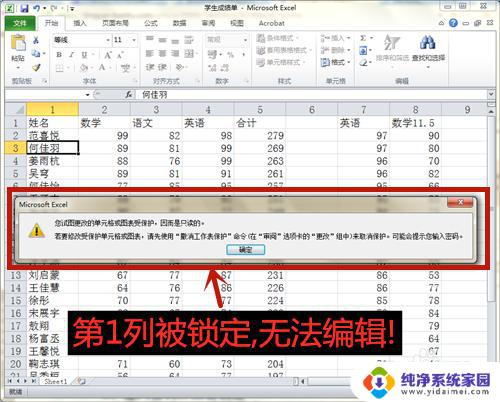
2.点击【审阅】菜单下的【撤消工作表保护】。
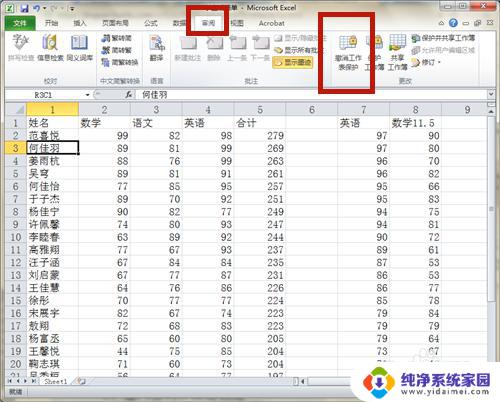
3.系统弹出对话框,输入密码,点击【确定】。
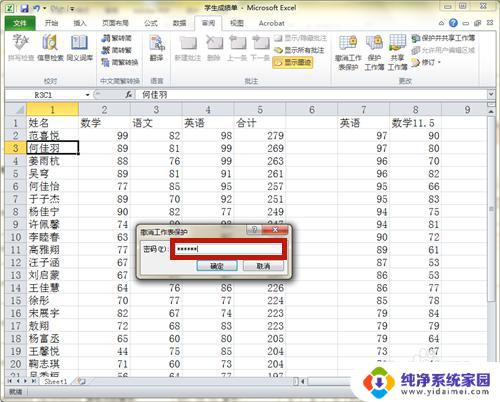
4.密码被删除,工作表锁定被解除。

5.鼠标双击单元格,开始编辑。

6.方法和总结:
1. 打开excel文件。
2. 点击【审阅】菜单下的【撤消工作表保护】。
3. 系统弹出对话框,输入密码,点击【确定】。
4. 密码被删除,工作表锁定解除。
5. 鼠标双击单元格,开始编辑。

以上是如何解除Excel锁定状态的全部内容,如果您有任何疑问,请参考小编的步骤进行操作,希望这对您有所帮助。